教程:如何在Chromebook上玩Minecraft
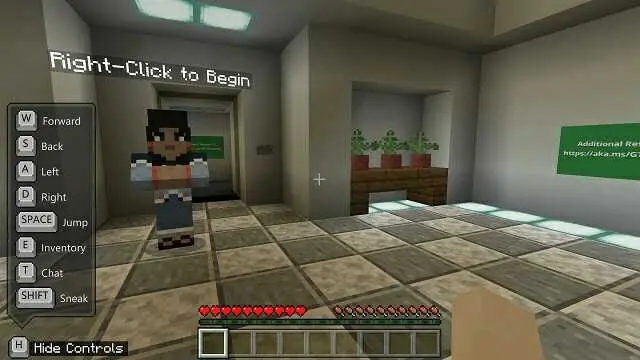
Minecraft是世界上最受欢迎的游戏之一。该游戏为多种平台开发,包括 Windows、macOS、Linux、Android、iOS 等。然而,经过这么多年,该游戏没有针对 Chrome OS 。但是没有什么可担心的,因为 Chrome OS 现在同时支持 Android 和 Linux。现在,您可以在 Chromebook 上轻松安装和玩 Minecraft 了。本期将要带大家了解在Chromebook 上安装 Minecraft 的步骤。
您可以直接在 Chromebook 上运行 Minecraft,而无需在 ChromeOS 中启用开发人员模式并安装 Crouton。您只需注意,您的 Chromebook 需要 Android 或 Linux 支持,否则你的 Chromebook 将无法运行 Minecraft。
在 Chromebook 中安装 Minecraft:教育版
Minecraft 为 Chromebook 用户推出了教育版,但是,该游戏在 Play 商店中以 Android 应用程序的形式提供,这意味着您仍然需要启用 Google Play。
首先,打开设置页面并点击Google Play Store的右侧按钮Turn on。之后就可以在 Chromebook 上使用 Play 商店并安装 Android 应用程序。
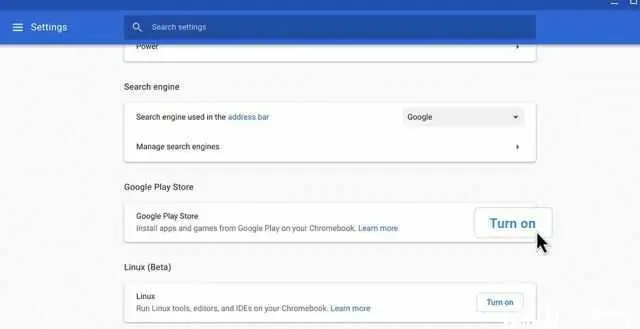
接着打开Google Play,搜索Minecraft: Education Edition,并点击install。
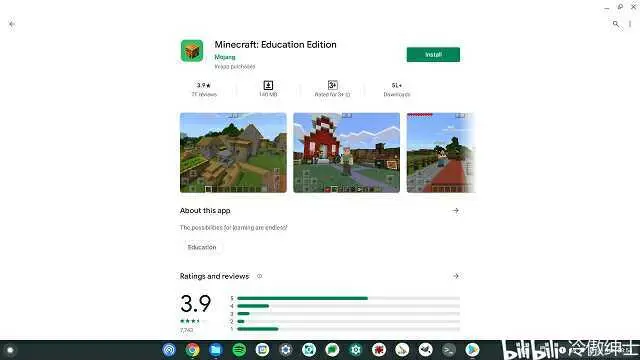
学生只有10次免费试玩的机会,试用结束后以每年$4.99的价格订阅。除此之外,您还必须使用您的学校电子邮箱注册一个Office 365教育版账号,然后用它登录 Minecraft教育版。
教育版订阅地址:https://education.minecraft.net/en-us/get-started
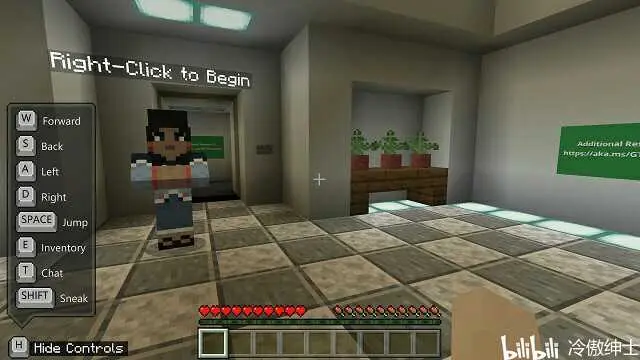
在 ChromeOS 上安装 Minecraft:Java 版
在开始之前,请确保您已在 Chromebook 上设置 Linux。简单说明一下操作步骤,打开设置(Settings)并单击左侧窗格中的“Advanced”以展开菜单。之后,单击“Developers”(开发者模式)。
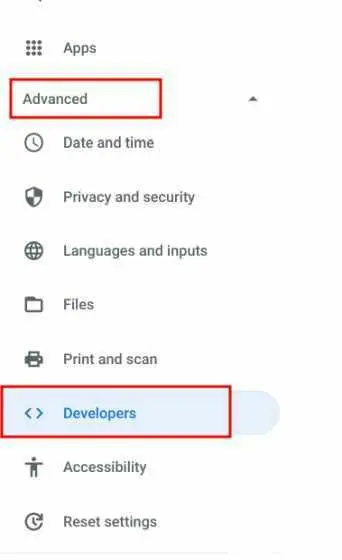
进入开发者模式(Developers)菜单后,单击“Linux development environment (Beta)”旁边的“ Turn on ”。
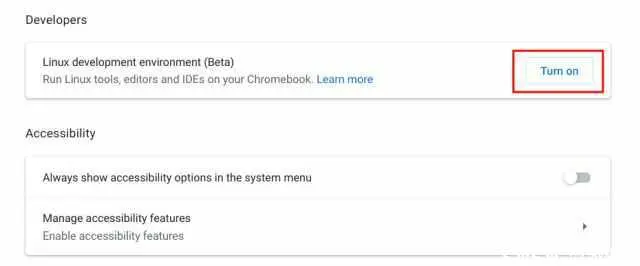
按键盘上的搜索键并搜索“terminal(终端)”,并打开它。您还可以打开 App Drawer 查找“Linux Apps”。在那里,您会找到“Terminal”。
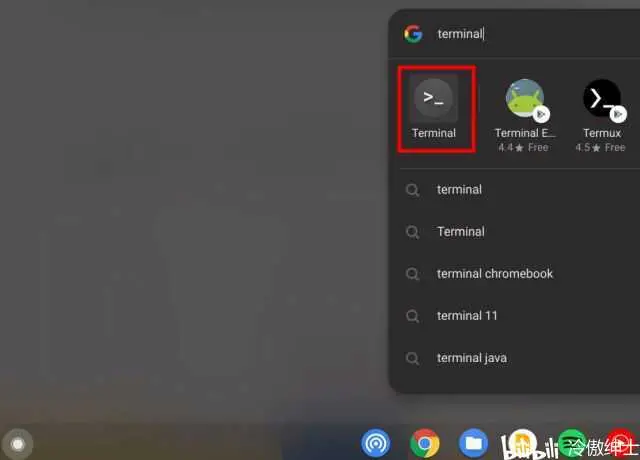
运行以下命令,将您的 Linux 更新到最新版本。
sudo apt-get update && sudo apt-get upgrade -y
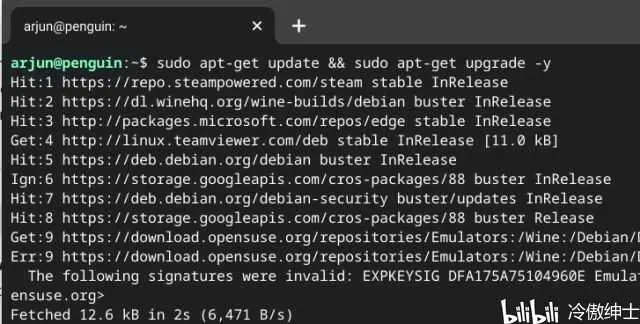
更新 Linux 版本后,从官网下载 Minecraft.deb 文件(Debian/Ubuntu) 。之后,将文件移动到“文件”应用程序内的“Linux files”部分。
下载链接:https://www.minecraft.net/en-us/download/alternative
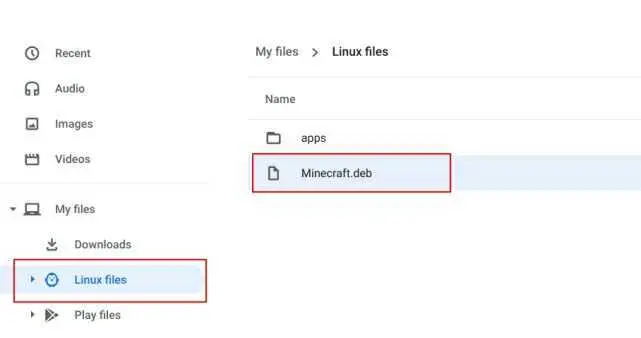
双击下载的文件,然后单击“Install”按钮。几分钟后,Minecraft 将安装在您的 Chromebook 上。
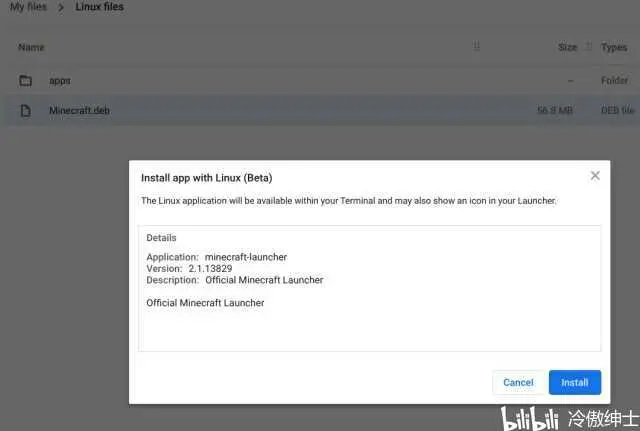
按键盘上的搜索键并搜索“minecraft”。最后,打开游戏启动器。
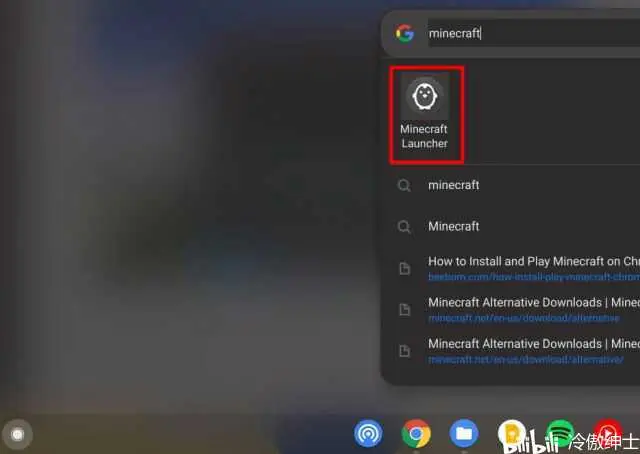
接下来,使用您的 Mojang 或 Microsoft 帐户登录。
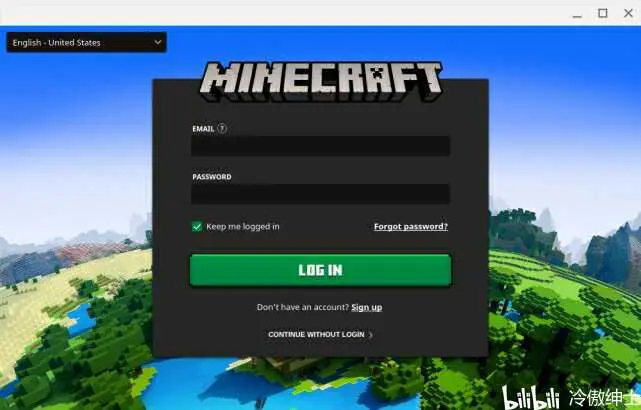
好了,本期教程就到这里结束了。如果你喜欢的话,请别忘了三连加关注,谢谢你们!

